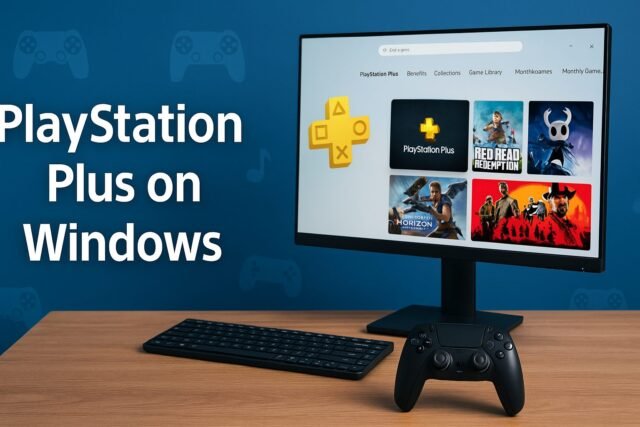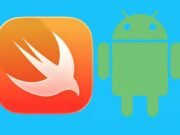PlayStation Plus ahora funciona en Windows, lo que te permite transmitir juegos de consola sin una PlayStation. Todo lo que necesitas es la aplicación PlayStation Plus para PC, una conexión a Internet estable y el nivel de suscripción adecuado. Esto es lo que necesita para comenzar.
¿Cómo uso PlayStation Plus en Windows?
1. Verifique los requisitos del sistema
Antes de instalar, asegúrese de que su PC pueda manejar fácilmente la transmisión de juegos.
- Asegúrese de que su PC esté funcionando Windows 8.1, Windows 10 o posterior.
- Hay al menos uno Procesador Core i3 de 2,0 GHz, 2 GB de RAMY 300 MB de almacenamiento.
- uso un conexión por cable con un minimo 5Mbps Velocidad de Internet.
- Conecte un Controlador DualShock 4 o DualSense Para la mejor experiencia.
Cumplir con estas funciones le ayuda a evitar retrasos y problemas de reproducción. Si planeas jugar de forma remota desde tu consola, consulta nuestra guía de configuración completa sobre cómo usar PS4 Remote Play en Windows.
2. Descarga e instala la aplicación PlayStation Plus.
Una vez que tu PC cumpla con los requisitos básicos, instala la aplicación PlayStation Plus desde el sitio oficial.
- ir a Sitio web oficial de PlayStation Y descarga la aplicación para Windows.
- Ejecute el instalador y complete el asistente de instalación.
- Inicie la aplicación e inicie sesión con usted Red de PlayStation cuenta

- tu conexión Controlador a través de USB o Bluetooth.
- abrir catalogo de juegos y explorar títulos disponibles.
La aplicación funciona como una plataforma de transmisión y le brinda acceso instantáneo a su biblioteca. Para saber qué juegos son compatibles con la PC, consulta esta lista detallada de juegos de PlayStation Now que puedes transmitir en una PC con Windows.
3. Suscríbete al plan adecuado
Para transmitir juegos de PlayStation en PC, necesitarás el nivel de suscripción adecuado.
- seleccionar De primera calidad o extra nivel (dependiendo de su región).

- Verifica que tu membresía esté incluida Transmisión en la nube.
- Consultar títulos disponibles Catálogo PlayStation Plus.
- Confirme sus datos de facturación y renueve automáticamente si es necesario.
Sin un plan premium, la transmisión por PC no estará disponible.
4. Juega el juego en una PC con Windows
Después de iniciar sesión y suscribirte, podrás comenzar a jugar inmediatamente.
- abrir Aplicación PlayStation Plus e iniciar sesión.

- Conecte su controlador o use el teclado y el mouse si es compatible
- Seleccione un título de Catálogo de streaming.
- hacer clic en el juego Para iniciar la sesión.
- Mantenga su conexión estable para un rendimiento fluido.
Para obtener la mejor experiencia, cierre otras aplicaciones que utilicen ancho de banda de Internet. Si quieres jugar en línea o unirte a una sesión multijugador, puedes unirte a PlayStation Party Chat en tu PC para chatear con amigos mientras juegas.
5. Solucionar problemas comunes
Si algo sale mal, esta comprobación rápida puede resultar útil.
- El juego no comenzará: Asegúrese de que su suscripción esté activa y su aplicación esté actualizada.
- Retraso o tartamudeo: Cambie a Internet por cable y configuraciones de resolución más baja.
- Título faltante: Algunos juegos pueden ser solo para consola o estar bloqueados por región.
- El controlador no funciona: Vuelva a emparejar o actualice el firmware de su controlador.
La mayoría de los problemas se pueden resolver reiniciando la aplicación o actualizando Windows.
Preguntas frecuentes
Sí. Con el plan premium, puedes transmitir juegos directamente desde la nube a tu PC.
no La aplicación de Windows solo admite transmisión, no descarga.
DualShock 4 y DualSense son totalmente compatibles con todos los juegos compatibles.
La disponibilidad depende de su país o región. Algunas funciones pueden ser limitadas.
pensamiento final
PlayStation Plus en Windows ofrece a los jugadores de PC acceso a cientos de títulos de PlayStation sin necesidad de una consola. Con un plan premium, Internet potente y un controlador compatible, puedes jugar los mejores juegos de PlayStation directamente desde tu computadora con solo unos pocos clics.
Milan ha sido un apasionado de la tecnología desde su infancia y esto hizo que se interesara por todas las tecnologías relacionadas con la PC. Es un entusiasta de las PC y pasa la mayor parte de su tiempo aprendiendo sobre computadoras y tecnología. Antes de unirse a WindowsReport, trabajó como desarrollador web front-end. Ahora es un experto en resolución de problemas en nuestro equipo global, especializado en errores de Windows y problemas de software.
Los lectores ayudan a respaldar los informes de Windows. Es posible que recibamos una comisión si compra a través de nuestros enlaces.
Lea nuestra página de publicaciones para saber cómo puede ayudar a mantener el equipo editorial de Windows Report. Leer más